centos怎么下载jdk

1、下载jdk的tar包
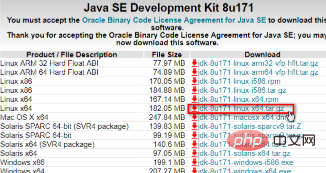
2、卸载系统自带的jdk
因为我这里安装的CentOS7.4系统自带jdk1.8,所以需要先卸载系统自带的jdk
查看当前系统jdk的版本:
java -version

列举匹配已安装的java的软件包:
yum list installed | grep java
卸载jdk:
yum -y remove java-1.7.0-openjdk* yum -y remove java-1.8.0-openjdk*
3、安装下载的jdk
在/usr/中新建java文件夹,mkdir java使用Xftp将下载好的jdk-8u211-linux-x64.tar.gz上传到/usr/java中,需要
chmod 777 /usr/java
解压缩包:
tar -zxvf jdk-8u211-linux-x64.tar.gz
4、配置环境变量
使用vim /etc/profile 编辑profile文件 输入:
vim /etc/profile
按i进入编辑模式,向文件里面追加以下内容:
export JAVA_HOME=/usr/java/jdk1.8.0_211 export JRE_HOME=$JAVA_HOME/jre export CLASSPATH=$JAVA_HOME/lib:$JRE_HOME/lib:$CLASSPATH export PATH=$JAVA_HOME/bin:$JRE_HOME/bin:$PATH
编辑完成后按Esc输入:wq退出
保存退出,此时环境变量生效还需执行
source /etc/profile
echo查看是否生效
echo $JAVA_HOME /usr/java/jdk1.8.0_211
环境变量设置好后,输入:java, javac, java -version都能访问到内容就是正常的。
推荐教程:centos教程
以上是centos怎么下载jdk的详细内容。更多信息请关注PHP中文网其他相关文章!

热AI工具

Undresser.AI Undress
人工智能驱动的应用程序,用于创建逼真的裸体照片

AI Clothes Remover
用于从照片中去除衣服的在线人工智能工具。

Undress AI Tool
免费脱衣服图片

Clothoff.io
AI脱衣机

AI Hentai Generator
免费生成ai无尽的。

热门文章

热工具

记事本++7.3.1
好用且免费的代码编辑器

SublimeText3汉化版
中文版,非常好用

禅工作室 13.0.1
功能强大的PHP集成开发环境

Dreamweaver CS6
视觉化网页开发工具

SublimeText3 Mac版
神级代码编辑软件(SublimeText3)

热门话题
 centos怎么中文输入
Apr 07, 2024 pm 08:21 PM
centos怎么中文输入
Apr 07, 2024 pm 08:21 PM
CentOS 中使用中文输入的方法包括:使用 fcitx 输入法:安装并启用 fcitx,设置快捷键,按下快捷键切换输入法,输入拼音即可生成候选词。使用 iBus 输入法:安装并启用 iBus,设置快捷键,按下快捷键切换输入法,输入拼音即可生成候选词。
 centos7怎么读取u盘文件
Apr 07, 2024 pm 08:18 PM
centos7怎么读取u盘文件
Apr 07, 2024 pm 08:18 PM
在 CentOS 7 中读取 U 盘文件,需要先连接 U 盘并确认其设备名称。然后,使用以下步骤读取文件:挂载 U 盘:mount /dev/sdb1 /media/sdb1(替换 "/dev/sdb1" 为实际设备名称)浏览 U 盘文件:ls /media/sdb1;cd /media/sdb1/目录;cat 文件名
 SCP使用技巧-递归排除文件
Apr 22, 2024 am 09:04 AM
SCP使用技巧-递归排除文件
Apr 22, 2024 am 09:04 AM
人们可以使用scp命令在网络主机之间安全地复制文件。它使用ssh进行数据传输和身份验证。典型的语法是:scpfile1user@host:/path/to/dest/scp-r/path/to/source/user@host:/path/to/dest/scp排除文件我不认为你可以在使用scp命令时过滤或排除文件。但是,有一个很好的解决方法来排除文件并使用ssh安全地复制它。本页面说明如何在使用scp递归复制目录时过滤或排除文件。如何使用rsync命令排除文件语法是:rsyncav-essh-
 centos忘记密码登录怎么办
Apr 07, 2024 pm 07:33 PM
centos忘记密码登录怎么办
Apr 07, 2024 pm 07:33 PM
忘记 CentOS 密码的解决方案包括:单用户模式:进入单用户模式,使用 passwd root 重置密码。救援模式:使用 CentOS Live CD/USB 启动,挂载根分区并重置密码。远程访问:使用 SSH 远程连接,用 sudo passwd root 重置密码。
 centos7怎么开启root权限
Apr 07, 2024 pm 08:03 PM
centos7怎么开启root权限
Apr 07, 2024 pm 08:03 PM
CentOS 7 默认禁用 root 权限,可按以下步骤开启:临时开启:终端输入 "su root",输入 root 密码。永久开启:编辑 "/etc/ssh/sshd_config",将 "PermitRootLogin no" 更改为 "yes",重启 SSH 服务。
 centos7怎么获取root权限
Apr 07, 2024 pm 07:57 PM
centos7怎么获取root权限
Apr 07, 2024 pm 07:57 PM
有以下几种方法可获取 CentOS 7 中的 root 权限: 1. 使用 "su" 运行命令。 2. 使用 "sudo" 运行单个命令。 3. 启用 root 用户并设置密码。注意:使用 root 权限时要谨慎,因为它们可能会损坏系统。
 centos怎么进入root权限
Apr 07, 2024 pm 08:06 PM
centos怎么进入root权限
Apr 07, 2024 pm 08:06 PM
在 CentOS 中以 root 权限执行任务有两种方法:1) 使用 sudo 命令临时获得 root 权限;2) 直接使用 root 用户密码登录。在使用 root 权限时,应格外小心,并建议仅在必要时使用。
 centos怎么配置网关
Apr 07, 2024 pm 08:51 PM
centos怎么配置网关
Apr 07, 2024 pm 08:51 PM
要将 CentOS 配置为网关,需进行以下步骤:1. 配置网络接口,添加 GATEWAY 值;2. 设置默认网关,指定 DNS 信息;3. 启动网络服务;4. 测试网关连接;5. 配置防火墙(可选)以允许流量通过网关。






